Наступний (другий) крок можна пропустити, тому що джерело даних задане виокремленням
Перевірте, чи у текстовому вікні правильно описано діапазони даних: =Аркуш1!$В$2:$В$9, Аркуш1!$Е$2:$Е$9 Натисніть на кнопку Далі і виконайте наступний крок.
6. Задайте параметри діаграми.
Дайте діаграмі назву: "Купівля канцтоварів" тощо. Переконайтеся, що легенда буде праворуч. Підпис даних виберіть такий: частка. Поекспериментуйте з підписами: категорія, категорія І частка, значення. Вимкніть КЛЮЧІ легенди і ЛІНІЇ ВИНОСКИ. Натисніть на кнопку Далі.
7. Помістіть діаграму на поточній сторінці (це крок 4) і натисніть на кнопку Готово.
8. Отриману діаграму розтягніть, щоб домогтися якнайкращого розташування круга та підписів, і перемістіть її нижче від числової таблиці.
Щоб перемістити діаграму, натисніть над вибраною діаграмою на ліву клавішу миші і зачекайте, щоб вказівник став хрестоподібним — перетягніть вказівник у потрібне місце.
Сформатуйте заголовок.
Наведіть вказівник на заголовок, зачекайте мить, щоб побачити назву елемента, і викличте контекстне меню заголовка. Виконайте команду Формат заголовка: замалюйте назву жовтим кольором; задайте тип лінії рамки і її колір (зелений) з тінню. Шрифт заголовка можна не змінювати => ОК.
10. Сформатуйте область діаграми.
Активізуйте контекстне меню області діаграми. У способі заливки виберіть текстуру до вподоби => ОК.
11. Підберіть колір для легенди.
12. Поряд побудуйте для цих же даних булькову діаграму.
Збережіть книжку на диску з назвою Діаграми.
13. Відкрийте книжку, де розв'язано задачу табулювання функції і скопіюйте таблицю на другий аркуш книжки Діаграми.
Назвіть аркуш Графік.
14. Виокремте два стовпці з числами з назвами Аргумент (х) і Функція (у).
15. Побудуйте графік функції.
Викличте майстра діаграм. Виберіть тип діаграми: Точкова діаграма і вигляд: з маркерами, з'єднаними згладжувальною ЛІНІЄЮ (картинка №2) => Далі.
16. Пропустіть крок 2, якщо дані виокремлено.
Впевніться, що ряди даних вибираються зі стовпців. Натисніть на кнопку Далі.
17. Задайте параметри графіка.
Введіть заголовок: Графік функції => Підпишіть осі: X — Час, Y — Шлях => Заберіть лінії сітки, легенду => Поекспериментуйте з іншими закладками Далі.
18. Розмістіть діаграму на цьому ж аркуші (Графік).
Натисніть на кнопку Готово.
19. Відформатуйте графік якнайкраще.
Розтягніть зовнішню рамку діаграми і перемістіть її у зручне місце. Розмалюйте всі елементи діаграми на свій смак.
20. Побудуйте поряд графік цієї ж функції, застосувавши тип діаграми Графік.
Зверніть увагу, що для побудови графіка цього типу достатньо одного стовпця даних (у).
21. Відкрийте книжку з розв'язком задачі № 3 «Діяльність фірми в Україні».
Скопіюйте таблицю на третій аркуш. Назвіть його Гістограма.
22. Виокремте діапазон з даними про діяльність фірми протягом трьох місяців з назвами стовпців і рядків.
23. Запустіть Майстра діаграм для побудови гістограми.
Виберіть тип діаграми: гістограму і вигляд: об'ємний варіант звичайної гістограми Далі => Далі.
24. Виконайте крок 3. Дайте заголовки елементам діаграми.
Осі не підписуйте => Заберіть лінії сітки, долучіть легенду, вимкніть підписи даних => Далі => Готово.
25. Сформатуйте діаграму якнайкраще.
Розтягніть рамку, в якій є діаграма. Область діаграми залийте градієнтним кольором.
26. Змініть тип діаграми на об'ємний з тривимірним ефектом за допомогою контекстного меню області діаграми.
27. На одну із граней стовпця помістіть картинку з деякого bmp-файлу.
28. Клацніть на елементі Кут діаграми і поверніть площину, щоб поліпшити перегляд діаграми.
29. Клацніть на елементі Стіни і змініть формат стін, замалювавши їх жовтим кольором, або помістіть на них зображення з файлу.
30. Сформатуйте область побудови діаграми.
Повільно ведіть вказівником у рамці, доки не з'явиться такий напис: Область побудови діаграми. Клацніть лівою клавішею і розтягніть область. Клацніть правою клавішею і замалюйте її градієнтним кольором.
31. Для задачі про діяльність фірми побудуйте пелюсткову діаграму і розташуйте її на окремому аркуші Пелюсткова.
У таблиці має бути п'ять-шість рядів даних і три стовпці.
32. На наступному аркуші побудуйте таблицю зі значеннями верхньої і нижньої граней курсів валют (долара і євро) протягом шести днів тижня і побудуйте для цих даних біржову діаграму.
Назвіть аркуш Біржова.
33. Побудуйте графік функції від двох змінних z = х2 - у2.
На наступному аркуші з назвою Поверхня побудуйте таблицю значень цієї функції для значень х та у на проміжках [-2; 2] з кроком h = 0,2. Для цього перший рядок, починаючи з клітинки В1, заповніть значеннями х: —2; -1,8;...; 1,8; 2 за правилами створення арифметичної прогресії: введіть у В1 число -2 => Редагувати => Заповнити => Прогресія => Арифметична По рядках => Крок 0,2 => Граничне значення 2=>ОК. Аналогічно заповніть перший стовпець значеннями у, починаючи з клітинки А2. У клітинку В2 введіть формулу =В$1^2 - $А2^2 і скопіюйте її у прямокутний діапазон B1:V22. Запустіть майстра побудови діаграм і виберіть тип діаграми Поверхня => ГОТОВО. Отриману поверхню називають сідлом або гіперболічним параболоїдом.
34. Модифікуйте таблицю і побудуйте поряд поверхню для функції Z = x2* у2.
35. Збережіть книжку на диску. Продемонструйте діаграми: кругову, булькову, точкову, графік, гістограму, пелюсткову, біржову і дві поверхні.
36. Закінчіть роботу. Закрийте вікна.
Контрольні запитання
1. Яке призначення діаграм
2. Які є типи діаграм
3. Що таке бульбашкова діаграма
4. Які є види кругової діаграми
5. Що таке гістограма
6. З яких елементів складається діаграма
7. Як отримати на екрані назву елемента діаграми
8. Які дії визначені над елементами діаграми
9. Як розмальовувати елемент діаграми
10. Як можна побудувати діаграму
11. Як виокремити несуміжні діапазони даних
12. Як працює Майстер діаграм
13. Як вилучити діаграму з аркуша
14. Що таке пелюсткова діаграма
15. Що таке біржова діаграма
16. Як підписати осі діаграми
17. Для чого використовують точкові діаграми
18. Як внести зміни в діаграму
19. Як увімкнути панель інструментів Діаграма
20. Для чого використовують стовпцеві діаграми
21. Яка відмінність між графіком і точковою діаграмою
22. Які є різновиди стовпцевих діаграм
23. Як перемістити діаграму в потрібне місце
24. Як скопіювати діаграму на іншу сторінку
25. Як розтягнути діаграму
26. Як сформатувати заголовок діаграми
27. Як повернути об'ємну діаграму
28. Як змінити тип діаграми
29. Які є типи нестандартних діаграм
30. Як сформатувати область побудови діаграми
31. Які осі мають діаграми
32. Як помістити зображення на елемент діаграми
33. Як виокремити елемент діаграми
34. Як викликати контекстне меню області побудови діаграми
35. Як побудувати поверхню
Практична робота №15
Тема: MS Excel. Фінансові функції.
Мета: Вміти використовувати фінансові функції для аналізу вигідності інвестицій в бізнес.
План
1. Функція для визначення майбутньої вартості теперішніх інвестицій.
2. Функції для визначення виплат для погашення позики.
3. Функції для визначення теперішньої вартості майбутніх інвестицій.
4. Функції користувача. Створення модуля.
Теоретичні відомості
Фінансові функції використовують для розв'язування задач планування фінансової діяльності, визначення прибутків, аналізу вигідності капіталовкладень, кредитно-інвестиційної політики тощо. Інвестицією називають вкладання грошей у деякий бізнес на певних умовах. Позика у банку називається кредитом, а внесок на рахунок в банк — депозитом. Надходження грошей від деякого бізнесу називають рентою. Розглянемо основні параметри фінансових функцій і їхні скорочені назви:
- процентна ставка (ПС) – виражається у відсотках і може бути добовою, місячною, річною тощо;
- кількість періодів (КП) – кожний тривалістю доба, місяць, рік;
- періодична виплата (ПВ) – сума, яку виплачує клієнт щоперіоду (це від'ємне число), або сума, яку отримує клієнт щоперіоду (це додатне число);
- сума внеску (СВ) — сума інвестиції, капіталовкладення, початкового внеску (це від'ємне число або нуль);
- тип операції (Т) — число 0, якщо виплата здійснюється наприкінці кожного періоду, і число 1, якщо на початку.
Розрізняють кредитну і депозитну процентні ставки. Кредитна ставка є вищою за депозитну. Процентна ставка повинна бути узгоджена з тривалістю періоду, наприклад, річна ставка 60% дорівнює місячній ставці 5%. У цій роботі вважається, що місячна депозитна ставка — 5%, а кредитна — 6% (так було у 1997 p.). Зауважимо, що у 2005 р. ці ставки становили відповідно 1 і 2%.
1. Функція для визначення майбутньої вартості теперішніх інвестицій.
Функція має вигляд БЗ(ПС; КП; ПВ; СВ; Т). Англійська назва функції FV.
Якщо параметр має значення 0, то його можна не зазначати. Якщо параметр пропускають в середині списку параметрів, то два розділювачі (у цьому випадку ;) мають бути поряд.
Задача 1. Інвестор вкладає в бізнес 2000 грн (чи відкриває на цю суму рахунок у банку) на умовах 5% ставки прибутку щомісяця. Яка вартість інвестиції через 36 місяців?
Розв'язок задачі дає така формула:
=БЗ(5%; 36;; -2000) Відповідь: 11 583,63 грн.
Зауваження. У цій роботі вважатимемо, що десяткові числа записуються з використанням коми, а не крапки.
Задача 2. Клієнт відкриває рахунок у банку на умовах 5% ставки прибутку щомісяця, кладе на рахунок 2000 грн і планує на початку кожного місяця забирати з рахунку 100 грн. Яка сума буде на рахунку через 36 місяців?
=БЗ(5%; 36; 100; -2000; 1) Відповідь: 1 520,82 грн.
Задача 3. Умова та сама, але клієнт планує не забирати, а докладати по 100 грн на початку кожного місяця. =БЗ(5%; 36; -100; -2000; 1) Відповідь: 21 646,45 грн.
Функція масиву для визначення майбутньої вартості інвестиційного капіталу на умовах нарахування різних процентів за певну кількість (до 30) періодів має вигляд БЗРАСПИС(капітал; масив процентів), але є не у всіх програмах. Англійська назва функції FVSCHEDULE.
Задача 4. Фірма інвестує 2000 грн протягом шести місяців за умови таких щомісячних процентних ставок 7%,6%,5%,4%, 4%,4%. Яка вартість інвестиції через шість місяців?
= БЗРАСПИС(2000; {0,07; 0,06; 0,05; 0,04; 0,04; 0,04})
Відповідь: Shift+Ctrl+Enter дає 2 679,22 грн. Такий бізнес невигідний. Ліпше покласти 2000 грн у банк під 5% на 6 місяців і, нічого не роблячи, отримати Б3(5% ;6;;-2000) = 2 680,19 грн.
2. Функції для визначення виплат для погашення позики.
Введемо нові терміни і їхні скорочені назви:
номер періоду (НП);
сума позики (СП);
кінцеве значення позики (КЗ).
Функція ППЛАТ (англ. РМТ) призначена для визначення суми періодичних виплат для погашення боргу і має вигляд ППЛАТ(ПС; КП; СП; КЗ; Т). Така виплата складається з двох частин, які обчислюють за допомогою двох функцій ПЛПРОЦ і ОСНПЛАТ (англ. ІРМТ та РРМТ), а саме:
а) виплата за процентами ПЛПРОЦ(ПС; НП; КП; СП; КЗ; Т);
б) основна виплата ОСНПЛАТ(ПС; НП; КП; СП; КЗ; Т). Виплата за процентами щоперіоду зменшується, а основна виплата щоперіоду зростає, їхня сума постійна і дорівнює ППЛАТ.
Задача 5. Бізнесмен взяв у банку кредит на суму 2000 грн терміном на 12 місяців за умови щомісячного погашення позики і місячної ставки кредиту 6%. Визначити величину щомісячних виплат і її складові наприкінці першого місяця.
= ППЛАТ(6%; 12; 2000)
Відповідь: -238,55 грн.
= ПЛПРОЦ(6% ; 1; 12; 2000)
Відповідь: -120,00 грн.
= ОСНПЛАТ(6%; 1; 12; 2000)
Відповідь: -118,55 грн.
Задача 6. Побудувати таблицю значень двох складових ПЛПРОЦ і ОСНПЛАТ щомісячних виплат наприкінці кожного місяця за кредит (2000 грн, 6%) протягом року. Розв'яжіть задачу самостійно.
Розглянемо функцію КПЕР (англ. назва NPER), яка обчислює кількість періодів, потрібних для погашення суми позики, наданої під деяку процентну ставку за умови заздалегідь заданої суми періодичних виплат: КПЕР(ПС; ПВ; СП; КЗ; Т).
Задача 7. Позику 2000 грн беруть за умови повертання наприкінці кожного місяця 200 грн і процентної ставки 6%. Скільки місяців потрібно для повертання позики?
=КПЕР(6%; -200; 2000)
Відповідь: 15,73 місяця.
Функція НОРМА(КП; ПВ; СП; КЗ; Т; початкове наближення) визначає вигідність надання позики, тобто реальну процентну ставку від надання позики на певну суму за умови фіксованих періодичних виплат протягом деякої кількості періодів. Тут потрібно задати деяке початкове наближення до шуканої процентної ставки, наприклад 0,1 (10%). (Англ. RATE, в російській версії MS Office ХР — СТАВКА).
Задача 8. Бізнесмен звертається до банку за позикою (кредитом) на суму 2000 грн на 12 місяців за умови періодичних виплат 200 грн наприкінці кожного місяця протягом року. Визначити процентну ставку позики.
=НОРМА(12; -200; 2000; 0; 0; 0,1)
Відповідь: 3%. Така позика для банку є невигідною, якщо місячна депозитна процентна ставка, наприклад, 5%. Банк позики не надасть.
3. Функції для визначення теперішньої вартості майбутніх інвестицій.
Розглянемо функції для визначення вигідності інвестицій (капіталовкладень) у деякий бізнес.
Депозитна процентна ставка (ДПС) — це ставка, яку банк виплачує за вклади клієнтів.
Функція ПЗ(ДПС; КП; рента за один період; рента в кінці терміну; Т) обчислює сьогоднішню вартість низки майбутніх надходжень (ренти) від бізнесу (англ. PV, в рос. MS Office ХР — ПС).
Для обчислення сьогоднішньої вартості майбутньої ренти використовується принцип дисконтування — приведення суми ренти (доходу) за деякий термін до її вартості в цей момент часу. Суттєво враховується депозитна процентна ставка, оскільки вважається, що вже перше надходження стає депозитом у банку.
Дисконтування дає відповідь на запитання: чи варто вкладати гроші в такий бізнес, чи краще їх поставити в банк під відсотки і нічого не робити.
Задача 9. Нехай для ведення деякого бізнесу потрібно вкласти сьогодні 3500 грн, а бізнес протягом п'яти місяців даватиме по 1000 грн доходу (ренти) наприкінці місяця. Депозитна ставка банку 5%. Чи варто займатися цим бізнесом?
=ПЗ(5%; 5; 1000)
Відповідь: вартість бізнесу (гранично допустима інвестиція) — 4 329 грн. Оскільки цю суму потрібно вкладати, число отримаємо від'ємне. Бізнес вигідний, бо для його ведення потрібно лише 3 500 грн. Якби потрібно було більше, ніж 4 329 грн, то такий бізнес був би збитковим.
Задача 10. Умова та ж, що й в задачі 9, але ренту (дохід) 4500 грн планується отримати наприкінці терміну. Чи вигідний такий бізнес?
=ПЗ(5%; 5;; 4500)
Відповідь: сьогоднішня вартість ренти 3 525 грн (отримаємо від'ємне число). Такий бізнес вигідним вважати не можна. Причина — немає змоги реінвестувати ренту.
Розглянемо функцію НПЗ(ДПС;рента1; рента2;...), яка обчислює сьогоднішню вартість різних рент, що надходять наприкінці рівномірних періодів (англ.: NPV, в рос. Office ХР — ЧПС).
Задача 11. У бізнес потрібно вкласти сьогодні 25 000 грн. Наприкінці першого місяця потрібно вкласти ще 2000 грн., а в наступні п'ять місяців бізнес даватиме такі доходи: 4 000,5 000, 6 000, 7 000, 8 000 грн. Чи цей бізнес вигідний?
=НПЗ(5%; -2000; 4000; 5000; 6000; 7000; 8000)
Відповідь: вартість бізнесу 22 433 грн. Оскільки затрати 25 000 грн більші за вартість бізнесу, то такий бізнес невигідний.
Задача 12. Ви маєте сьогодні вкласти у бізнес 25 000 грн і будете вести його протягом п'яти місяців. Методом проб побудувати фінансову модель вигідного бізнесу.
Нехай очікуваний дохід щомісяця відповідно такий: 5000, 6000, 7000, 8000, 9000 — всього 35000. Оцінимо вартість цих рент:
=НПЗ(5%; 5000; 6000; 7000; 8000; 9000)
Відповідь: 29 884 грн. Вартість рент є більшою за інвестицію (25000), тому такий бізнес вигідний.
4. Функції користувача. Створення модуля.
Користувач може побудувати власні фінансові чи інші функції і використовувати їх як стандартні.
Задача 13. Побудувати функцію для визначення суми в гривнях, яку треба заплатити за деяку валюту згідно з поточним курсом. Function Гривні(Валюта, Курс) Гривні = Валюта * Курс End Function
Покажемо, як користуватися такою функцією. Нехай треба купити 20 доларів по 7,95 грн за долар:
=Гривні(20; 7,95)
Відповідь: 103,00 грн потрібно заплатити в касу.
Для створення власної функції потрібно виконати команди Сервіс => Макрос => Редактор Visual Basic => Вставити => Модуль. Ввести текст функції у вікно модуля, що відкриється, і закрити вікно модуля і вікно редактора.
Хід роботи
Придумати, записати умови і розв'язати 13 задач, подібних до наведених вище. Ваші задачі можуть відрізнятися від описаних лише числами. Зокрема, врахуйте нові поточні депозитні та кредитні ставки банків. Основна грошова сума (інвестиції, вклади, позика, рента), що наявна в умові задачі, визначається дописуванням трьох нулів до номера вашого варіанта. Записати відповідні фінансові функції заздалегідь, залишаючи у звіті два рядки для результатів і висновків, які вписати під час виконання роботи. Під час виконання роботи у стовпець А заносити текст "Задача №...", поряд у стовпець В вводити формули з фінансовими функціями й отримувати результати. У стовпець С вводити висновки: "Вигідно" або "Невигідно".
Контрольні запитання
1. Яке призначення функції БЗ (FV)?
2. Яке призначення функції БЗРАСПИС (FVSCHEDULE)?
3. Яке призначення функції ППЛАТ (РМТ)?
4. Яке призначення функції ПЛПРОЦ (РРМТ)?
5. Яке призначення функції ОСНПЛАТ (ІРМТ)?
6. Яке призначення функції КПЕР (NPER)?
7. Яке призначення функції НОРМА (RATE)?
8. Яке призначення функції ПЗ (PV)?
9. Яке призначення функції НПЗ (NPV)?
10. Яке призначення функції Гривні?
11. Як створити функцію користувача?
12. Які функції використовуються для обчислення теперішньої вартості майбутніх інвестицій?
13. Які функції використовуються для обчислення майбутньої вартості теперішніх інвестицій?
14. Що означає принцип дисконтування?
15. Що таке рента і інвестиція, кредит і депозит?
16. Клієнт відкриває рахунок у банку, кладе 3000 грн на 5% і докладатиме наприкінці кожного місяця 200 грн. Яка сума буде на рахунку через 12 місяців?
17. Чи вигідно 5000 грн інвестувати в бізнес на три місяці, якщо пропонуються ставки доходу 7, 5 і 4%?
18. Підприємець бере позику 5000 грн у банку під 6% місячних терміном на 6 місяців. Визначте щомісячну виплату та її складові у першому і другому місяцях.
19. Підприємець бере позику 4000 грн у банку під 6% місячних терміном на 4 місяців. Визначте щомісячну виплату та її складові у всіх місяцях.
20. Який термін потрібний, щоб повернути банку кредит 3000 грн, взятий під 6% за умови повертання наприкінці кожного місяця 500 грн?
21. Деякий бізнес даватиме щомісяця дохід (ренту) 500 грн протягом шести місяців. Яка сьогоднішня вартість ренти?
22. Підприємець планує отримувати ренту протягом 4 місяців: 500, 700, 900 і 1000 грн. Яка сьогоднішня вартість ренти?
23. Побудуйте функцію користувача Сант(дюйми), яка переводить дюйми в сантиметри, знаючи, що 1 дюйм= 2,54 см.
24. Побудуйте функцію користувача Вклад(p, m, сума), яка визначає величину вкладу деякої суми в банк під р% через m місяців.
25. Обчисліть значення функції Гривні(25; 5,05).
Практична робота № 16
Тема:MS Access. Створення бази даних.
Мета:Уміти створювати структуру таблиці, модифікувати її, вводити дані в таблицю, створювати звіти.
План
1. Основні поняття про бази даних.
2. Типи і властивості полів.
3. Створення таблиць в MS Access.
Задача «Успішність»
Створити базу даних з трьох таблиць: Оцінки (рис. 1), Телефони і Адреси з даними для десяти-п'ятнадцяти осіб (учнів, студентів чи співробітників фірми, які атестуються).
Теоретичні відомості
1. Основні поняття про бази даних.
База даних (БД) — це значна кількість однорідних, певним чином структурованих даних з конкретної предметної галузі, які зберігаються на комп'ютерних носіях. БД створюють, якщо є потреба регулярно опрацьовувати великі обсяги однорідної інформації: списки абітурієнтів чи студентів з їхніми оцінками, анкетні дані співробітників деякого закладу чи фірми, розклади руху різних видів транспорту, пропозиції товарів на ринку чи облік товарів і матеріалів на складах тощо.
Робота з БД складається з таких етапів:
1. створення структури БД;
2. введення даних;
3. редагування структури і даних;
4. відшукання інформації в БД;
5. оформлення звітів.
Для виконання цих робіт є спеціальні програми, такі як MS Access, FoxPro, dBase-системи та інші. Їх називають системами керування базами даних (СКБД).
В Access база даних — це файл з розширенням mdb, який містить дані у вигляді декількох таблиць, зазвичай пов'язаних реляційними зв'язками. Окрім таблиць, у файлі БД можуть бути такі об'єкти: форми, запити, сторінки, що забезпечують веб-доступ до даних; звіти, макроси, модулі, які розглядатимемо далі.
Проаналізуємо структуру окремої таблиці (рис. 1). Таблиця складається з рядків і стовпців. Рядки називають записами.
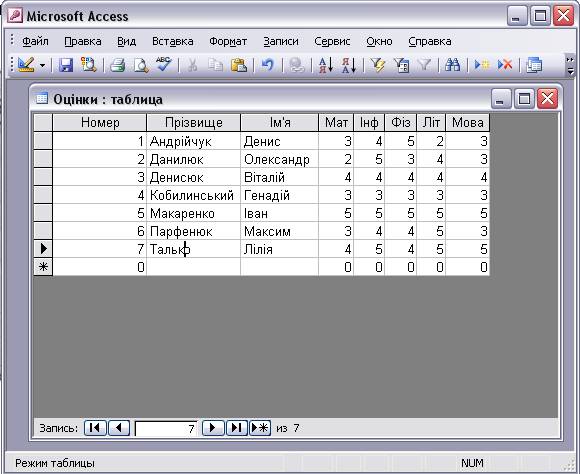
Рис. 1. Зразок розв'язування задачі про успішність.
Запис містить інформацію про один елемент бази даних: одну людину, книжку, продукцію, рейс тощо. Він складається з полів.
Поле — це мінімальна (але найважливіша) порція інформації в записі, над якою визначені операції введення, виведення, перетворення тощо. Поле має ім'я, значення, характеризується типом і певними властивостями.
2. Типи і властивості полів.
Нижче наведено приклади типів, назв і значень полів, які можуть траплятися в різних задачах.
| Назва поля | Тип поля | Значення поля |
| Номер | Лічильник/Числовий | |
| Прізвище | Текстовий | Боженко |
| Телефон | Текстовий/Числовий | |
| Дата народження | Дата | 24.12.75 |
| Меморандум | MEMO | текст про хобі |
| Оклад | Грошовий | 290 грн |
| Нагороди | Логічний | має або немає |
| Біографія | Гіперпосилання | текстовий файл |
| Фотографія | Об'єкт OLE | графічний файл |
| Посада | Майстер підстановки | інженер |
Назви полям дає користувач. Назви типів є стандартні. Значення полів випливають зі змісту конкретної задачі. Розглянемо загальні властивості числового поля: розмір поля (байт, ціле, довге ціле, 4 байти, 8 байтів), формат (основний, грошовий, процентний, експоненціальний тощо), кількість десяткових знаків після коми, підпис поля, значення за замовчуванням, умова на значення, повідомлення про помилку введення, обов'язкове поле, індексоване поле. Наприклад, у випадку оцінок умова на значення поля може бути такою: 2 or 3 or 4 or 5, а повідомлення у випадку помилки під час введення — "Помилка! Таких оцінок немає". Це повідомлення отримуватиме користувач, якщо він введе у таке поле як оцінку число 6 тощо. Індексованість зазначають для тих полів, в яких записи будуть упорядковувати чи відшукувати.
Отже, структура таблиці — це структура запису, тобто сукупність назв полів, їхніх типів та властивостей. Структуру визначає користувач під час аналізу конкретної задачі.
